Често, когато пишете дългосрочни материали, Word трябва бързо да запише номерацията на страните. За дипломи, резюмета, книги, статии. В името на статистиката знаете как автоматично да номерирате страните в текстовия редактор на Microsoft Word. Как се работи с номерирането от първата, друга чи от третата арка, включва същите страни.
трябва да стояWord 2016В други версии интерфейсът е малко по-различен, но в противен случай подобен.
Номерация от първата страна
Нека следваме стандартната задача - да номерираме всички страни по ред, без да обвиняваме.
В горния панел в Word изберете раздела „Вмъкване“ → „Страничен номер“ → „Страничен номер“.
Покажете с един поглед, по какъв начин да изберете, де покажете номера (отгоре или отдолу), който virіvnyuvannya. За някои версии текстът ще се показва с избор на шаблон за горен и долен колонтитул.

Промяна на формата на номериране
След като номерацията е зададена, има бутон "Формат". С помощта можете да промените реда на номериране. Например започнете номерирането с букви, римски цифри и изтеглете номерирането от достатъчно число.

Допълнително щракване върху страничния номер отваря конструктора на горния и долния колонтитул. С помощта на бутона "Страничен номер" можете също да промените формата.

Номерация от другата страна
Ако не искате да поставите номера на първата страна, попълнете детайлите на последния параграф: на вложката натиснете „Номер на страната“ и в прозореца, когато се появи, премахнете отметката от квадратчето „Номер от първата страна “.

Подобен резултат може да бъде елиминиран, като щракнете върху двойките на номерацията, а в раздела с конструктора на горния и долния колонтитул щракнете върху квадратчето „Специален долен колонтитул за първа страница“.
Изглежда, че е от първата страна, просто номерът не се показва на него.
За да излезете от конструктора на горен и долен колонтитул в раздела има специален бутон: „Затваряне на прозореца на горния и долния колонтитул“.
Променете номера на пощенския код
Ако е необходимо да въведете числото 1 от другата страна, е необходимо да поставите числото 0 като първоначално число.

Когато направите това, не забравяйте да кликнете върху квадратчето за отметка „Специална заглавка за първата страна“, така че нулата да не се показва.

Ако искате да започнете да номерирате от 3, 4, 5 или от другата страна, или от другата страна - просто сложете специален горен и долен колонтитул да не влизат, работете само за първата страна. В такива случаи отидете на първата страна, поставете курсора върху оставащия ред от първата страна и щракнете върху раздела "Оформление" → "Разгъване" → "Следваща страна".

Да щракнем два пъти върху номера на предната страница и да поставим отметка в квадратчето „Специален горен и долен колонтитул за първа страница“ (както в предните параграфи). Повторете този процес за кожата, за всяко невинно число.
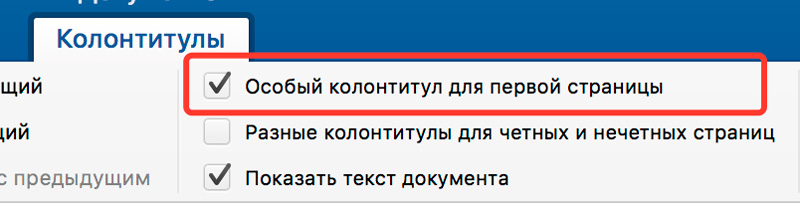
Чрез „Формат на номериране“ въведете число за начало. Резултатът може да се изработи, така че да няма номерация на първите пет страни, а след това на първата да започне като 1 или 6.
Изключете страните от номерирането
Не можете да се обадите от същата страна в номерацията, така че можете да ги пропуснете.

След това, като сте увеличили номерацията, натиснете долния ред отстрани, тъй като искате да го изключите. В раздела „Оформление“ натиснете „Изследване“ → „Следваща страна“. След това на втората и следващата страна има една цифра. Сега можете да прикачите едно от числата: щракнете двукратно върху новия и поставете отметка в квадратчето „Специално заглавие“.
Като бахит, Ворди има куп камбани върху номерацията на страните. Можете да запишете номерата за hvilina.
Видео от номерирането на страниците в Word 2010:
избрахме дупето, как да номерираме страните на думата. Но понякога е необходимо номерът да не се показва от първата страна, а започнете да номерирате от 2 страни. Tse mozhe buti заглавната страница на реферата, курсовата и дипломната работа. В tsіy statti можем да видим номериране в Словото от 2-ра страна.
Дават се инструкции за премахване на екранни снимки от Word 2010, Тим не е по-малко от Word 2007, Word 2013і Word 2016.
Нека да разгледаме броя на опциите номериране на страните от 2 страни.
Първа капка. Нека вземем страничния номер от първата арка, а другата арка може да бъде с номер 2.
За кое момиче щракнете в областта на долния колонтитул, където нашите странична номерация.
Номериране на страните от 2 страни - Как да добавите номерация от 2 страни
След това се активира режимът на работа с горни и долни колонтитули.

Номериране на страници от 2 страни - Режим на работа с горни и долни колонтитули
Сега в групата "Параметри" е необходимо да зададете знака за елемента " Специален горен и долен колонтитул за първа страница».

Номериране на страниците от 2-ра страна - Специални горен и долен колонтитул за първата страна
Как да получите страничния номер за първата страница от деня. За да излезете от режима на двойна заглавка, щракнете върху позицията на областта на заглавката или натиснете бутона „ Затворете прозореца на горния и долния колонтитул"на дребно" Работете с горни и долни колонтитули».

Номериране на страници от 2 страни - Излезте от режима на работа с горни и долни колонтитули
Сега номерирането на страните започва от 2-ра страна.

Номериране на страниците от другата страна - Номериране на страниците от другата страна
Още една капка. Да отидем на випадок, ако странична номерациявиновен е деня на първия аркуш, а другият аркуш е виновен, че започва от номер 1.
За следващите няколко операции отидете на раздела "Вмъкване" --> " Страничен номер» --> « Формат на страничен номер».

Номериране на страните от 2-ра страна - Подпис на диалоговия прозорец "Формат на номерата на страните"
В диалоговия прозорец в групата " Номериране на странитев полето "започнете от:" въведете числото 0 и натиснете бутона "OK".

Номериране на страници от 2-ра страна - Диалогов прозорец "Формат на номерата на страните"
І ос кочан номерация от другата страназапочва от номер 1.

Номериране на страници от друга страница - Номериране на страници от друг лист
Сега, когато съпоставяте документ с номерирането на страните, знаете как да поставите номерацията на 2-ра страна. Ако трябва да номерирате страниците от 3-та страна, можете да проверите номера. Описва се как да се създаде покроково номериране от 3 страни.
Хората, подобно на писането на компютър за роботи, периодично се обучават в необходимостта да създават или редактират електронни текстови документи. Често има нужда от правилно изпълнение, но без да знаете как правилно да номерирате страните на Словото, за да застрашите победното дело. За тези цели е избран Microsoft Word с различни версии (в склада на пакети от офис програми Microsoft office 2003, 2007, 2010, 2013). Предоставена Ви е подробна информация с описание на важен етап за правилното изпълнение на документа – Word номерация.
В Word 2007 и 2013 за текстов файл номерацията на страните се създава автоматично. И ако горните и долните колонтитули на разделите са разрешени, тогава маркировката може да бъде автоматично поставена само на забележителностите или в разделите на потока. Можете да добавите тази функция като нов вход за различни дистрибуции. За її прикрепване, доримуючи се пеят ред в целия документ, тази процедура трябва да се повтори за дермалната гънка на okremo.
- За което трябва да знаете менюто "Вмъкване".
- Отидете на "Числа".
- Натиснете бутона "Форматиране".
- В полето "Започнете от" въведете стойността на първото число на арката от първо разделение. Можете да промените формата на писане за bajannyam.
Повече ръчно маркиране на текстови дъги, ако менюто Вмъкване е блокирано. Victory її и подменю "Числа".

- Изберете горен или долен колонтитул за прозореца "Номера" в списъка "Регламенти".
- Списъкът, който се разработва, „Virivnyuvannya” ви дава възможност да изберете roztashuvannya според датата до ръба на арката.
- За да регулирате параметрите на оформлението, натиснете бутона "Формат" и изберете подробностите за маркировката.
Заглавната страница на Словото не е завинаги виновна за майката на признанието. Тази ситуация се обвинява в случай на лош късмет, ако текстовият файл е виновен, че не започва от първата арка, както трябва да се направи при подреждане на допълнителни документи за резюмето.

- Отидете в секцията за редактиране на горни и долни колонтитули. Направете подводно щракване с мечка в горното и долното поле.
- В секцията „Параметри“ поставете „отметка“ за горния елемент „Специална заглавка за първия ...“.
- Затворете редактора на тази подпрограма.
- Когато форматирате документ, той веднага ще изскочи от друга арка.
Трета страна
За текстов файл, който не изисква изписана номерация, който започва от първата страна, можете да спрете разширяването. Tsej priyom pіdіyde, yakscho е като заглавна страница и y zmіst chi план на документа. В Word можете да зададете параметрите на горните и долните колонтитули според секцията на кожата. Рестартирайте в менюто "Робот с горни и долни колонтитули", изключете функцията "Като преден сплитер".
- Отидете в секцията „Вмъкване“ и обвийте „Изследване“.
- Ще има автоматичен преход на текста зад курсора към нов празен лист.
- За текста се създава допълнително разделение.
Как да поставите странични номера в долния колонтитул

Малко информация отзад, какво представляват горните и долните колонтитули. Горната и долната част на арката са достойни, за което текстът на таблиците е roztashovuetsya. Те могат да премахнат такава информация, като например именуване на произведението, името на автора, датата на създаване и номерирането. В полето със заглавка можете да поставите не само текстова информация, но и да добавите печат или лого.
Roztashuvannya върху кожата стъпало аркус може да бъде отстранен от предната угар поради необходимостта. Вонята се форматира по всяко време само в конструктора на "Робот с горни и долни колонтитули" и в редактирания текст изглеждат като пепел, която се намира в полетата. Zastosovuyuchi Word 2010, за да отидете в менюто "Робот с горни и долни колонтитули", щракнете двукратно върху левия бутон на мечката в долното или горното поле.
Групата "Робот с горни и долни колонтитули" има различни команди за долна и горна позиция. След като натиснете един от тях, можете да разгледате списъка с готови шаблони за решаване на всякакви проблеми. За да проверите броя на арките, които са различни, често се използват шаблони от подменюто „Номер“, така че можете да изберете полето с номера, както и другия външен вид.
На рамката
В Word 2010 страницата е номерирана с имената на специалния обект "Frame". За да застосувате, е необходимо да влезете в режим на работа и да редактирате заглавката, маркирайте Вмъкване - Експресни блокове - Поле и изберете от списъка с полета Страница. Изберете вашия формат и натиснете "OK". Промяната на формата става през менюто „Вмъкване – Заглавия и заглавки – Номер – Формат на числото“.
Какво означава итеративно номериране

За текстов файл може да се настрои автоматично номериране: според целия обхват на документа, или okremo според конкретно разделение на кожата. Интензивен означава, че за кожата отстрани, без черен пипер, добавете още една стойност, по-ниска отпред. Vіdlіk vikonuєtsya като арабски цифри и римски (малки чи). В някои случаи побеждават големи, малки латински букви.
Номерирането на текстов файл може да започне от всяко цяло число, за малко отрицателно, то се поставя на звяра или в долния ред на заглавката. За документи, които се прехвърлят от двете страни на арката, можете да зададете номерацията на сдвоените и несдвоените страни, нарича се огледално. Ако е необходимо, можете да промените стойността от първата страна на текста. Числови или буквални значения се използват само за ревизия на документа "Rozmіtka".
Как да видите грешното оформление на страните

Как да подредя номерацията, как се оказа неприлично? Vidalennya v_dbuvaetsya по-малко от час работа с долни колонтитули. Необходимо е да видите числовото или буквено значение от едната страна на документа, за да можете да използвате всички останали. Освен това, ако са зададени параметрите "под долните колонтитули и долните колонтитули на сдвоените и несдвоените страни", тогава числата ще се виждат само за етапа на кожата. Ако документът е разделен на раздели, например резюме, тогава номерацията се вижда само от частта на кожата.
Цифрите или буквите за обозначение, които бяха вмъкнати зад менюто "Вмъкване", дадоха "Числа", беше възможно да се видят всички наведнъж от рамката. За да деактивирате операцията - щракнете върху номера, ще се появи рамката на полето. Нека натиснете върху самата рамка, така че да се появят маркерите. За да завършите изтриването, натиснете бутона "Изтриване" на клавиатурата.
Номерирането на страните, понякога не от първата, а от другата, третата или офанзивата в Word 2007 или 2010, може да се окаже трудна задача. Ce, първо за всичко, е свързано със смяната на интерфейса на користувача, същото е и с версиите на Word, които се следват, с пакета Microsoft Office.
В тези статии можем да разгледаме една и съща храна: номерирането на страните на думата от другата страна е показано като tse zrobiti в Word 2007 и 2010?
Показано в Word 2010 Starter. Prote, подобно на стандартния Word 2010 и Word 2007, целият процес изглежда почти идентичен.
Номерирането на страните в Word е различно
След като видим документ с богата страна, към който бихме искали да добавим номерирането на страните, като се започне например от 2.3 и по-нататък, отиваме към отметката "вмъкване", след което отидете на секцията "Долен колонтитул".

Ето следващата стъпка, за да обърнете внимание на параметрите Страничен номер. Щракнете върху него и щракнете върху менюто, от което можем да изберем мястото в документа, по какъвто начин искаме, така че да се вижда страничният номер (нагоре, надолу) и форматирайте системата за номериране на страни.
Изберете долната част на заглавието, където искате да поставите номерацията. Щракнете върху разделното меню Формат на страничен номер.
Сега изберете от следващото меню "Повечето от: “и тук въведете номера, за който искаме да започнем, например 3. Натиснете бутона Добре, и нашият документ автоматично се форматира, а номерирането на страниците започва от избраната стойност (в случая 3).

"Ворди" има друга или трета страна, а не първата. През повечето време студентите се справят с този проблем по време на писане на допълнителни доклади, дипломи, резюмета и курсови. Ако искам да сложа арките ще ми трябва номерация, мога да го ускоря по няколко начина. Усього х 3.
Метод номер 1: как да номерирате страните на "Word" от другата
Този метод на предаване е прост, променяйки първия номер на номерацията на листовете. За да го промените, трябва да виконирате следния алгоритъм:
- На страниците на инструментите в близост до секцията „Вмъкване“ използвайте бутона „Страничен номер“ близо до блока „Заглавки и долни колонтитули“.
- В менюто, което виждате, изберете поделемента "Формат на страничен номер". Алтернативна комбинация: Alt>C>IT>M.
- В долната част на викната поставете знак с указания в ред „Започвайки от ...“.
- Въведете необходимия номер в текстовото поле.
- Натиснете "OK".
Най-добрият начин да завършите дизайна на дипломната работа в заглавната страница е да промените темата на работата, не в объркване с основния текст, а в друг файл.
Метод номер 2: премахване на номера на листове

Друг начин да направите това е да номерирате страните на Словото, като се започне от другата страна или от третата, вместо номерата на другите страни от първата страна. За да изчистите "нежелателния номер", е необходимо:
- За допълнителен LMB натиснете бутона „Заглавие/долен колонтитул“ (раздел „Вмъкване“, блок „Горни и долни колонтитули“).
- От менюто изберете елемента "Промяна на долния колонтитул/заглавка". Алтернативна комбинация: Alt>S>W>W или: Alt>S>R>B.
- За новия депозит, който се е появил, в блок „Параметри“ поставете отметка в квадратчето до „Специална заглавка за първа страница“.

Има и друг вариант на тълкуването на храната за тези, как да номерираме "Словото" от другата страна.
Трябва да щракнете върху диалоговия прозорец „Опции отстрани“, който се намира в секцията „Странично оформление“, в долния ляв ъгъл на блока, или алтернативна комбинация: Alt>3>IT.

При вложителя „Джерело Паперу“ поставете знак, указан от реда „Първа страна“ близо до подблока „Разграничаване на горни и долни колонтитули“.

Кой начин е подходящ за издаване на малки документи със заглавна страница, но без корица.
Метод номер 3: номериране на кочан от n-тия лист
В структурата на допълнителните доклади, резюмета, дипломна и курсова работа, крим на голямата (титулярна) аркада, има zmist и други страни, които могат да имат номера. За такава ситуация първият и другият метод за номериране на страните на "Word" от друг не са подходящи.

Така те измислиха трети метод. Спечелете vin така:
- Вижте номерацията, якчо спечели є.
- След всички неномерирани дъги е зададено "Разширяване на разделението от предната страна" (разделени линиите на инструмента "Оформление на полето", бутона "Разширяване" или алтернативна комбинация: Alt>З> В> СС> Enter) .
- Щракнете върху раздела за редактиране на горни и долни колонтитули за допълнителния бутон "Промяна на горен/долен колонтитул" или щракнете двукратно върху левия бутон на мишката в ред по номера на страната.
- Поставете курсора в долния колонтитул на листа, за да отидете за отваряне.
- Щракнете за помощ LMB върху бутона "Yak at the front split". Won може да бъде един цвят от фоновия блок.
- Въведете необходимата номерация за помощ на първия метод.

Използват се методи за номериране на другата страна на "Ворди" 3. Те ви позволяват да приведете оригиналния вид на документа, че работата на ученика е в съответствие с приетите стандарти за проектиране.
Таблетки

